iタウンページをクローラーして、企業情報をスクレイピングする
iタウンページとは?
「iタウンページ」は、インターネット上で約700万件の事業所・店舗情報が検索・閲覧できるサイトで、スマートフォンのブラウザーや専用アプリからも利用することができます。月間約2億PVのアクセスがあるこのサイトは、外出先の位置情報から近隣にある店舗情報を検索するなどユーザーの利用シーンに合わせた進化を続けています。
スクレイピングツールの概要
ScrapeStormとは、人工知能に基づき、強い機能を持っているWebスクレイピングツールです。プログラミングが必要なく、ほとんどのWebサイトからデータをスクレイピングします。URLを入力するだけで、自動的にWebサイト内容と次のページボタンを識別できます。1-ClickでWebサイトからデータを自動的に抽出します。Excel、HTML、Txt、CSVなどのさまざまな形式でデータを出力、保存できます。さらに、データベースやウェブサイトにデータをエクスポートできます。
抽出されたデータは下記のようにご覧ください。

1.タスクを新規作成する
(1)iタウンページのURLをコピーする
企業情報をスクレイピングするため、iタウンページの検索結果ページのURLを入力してください。ScrapeStormは自動的リストを識別できます。
詳細には下記のチュートリアルをご参照ください。
URLを正しく入力する方法

(2)スマートモードタスクを新規作成する
スマートモードタスクを新規作成には、ソフトウェアのホムページで作成できます。また、必要に応じて、持っているタスクをインポートすることもできます。
詳細には下記のチュートリアルをご参照ください。
URLを正しく入力する方法

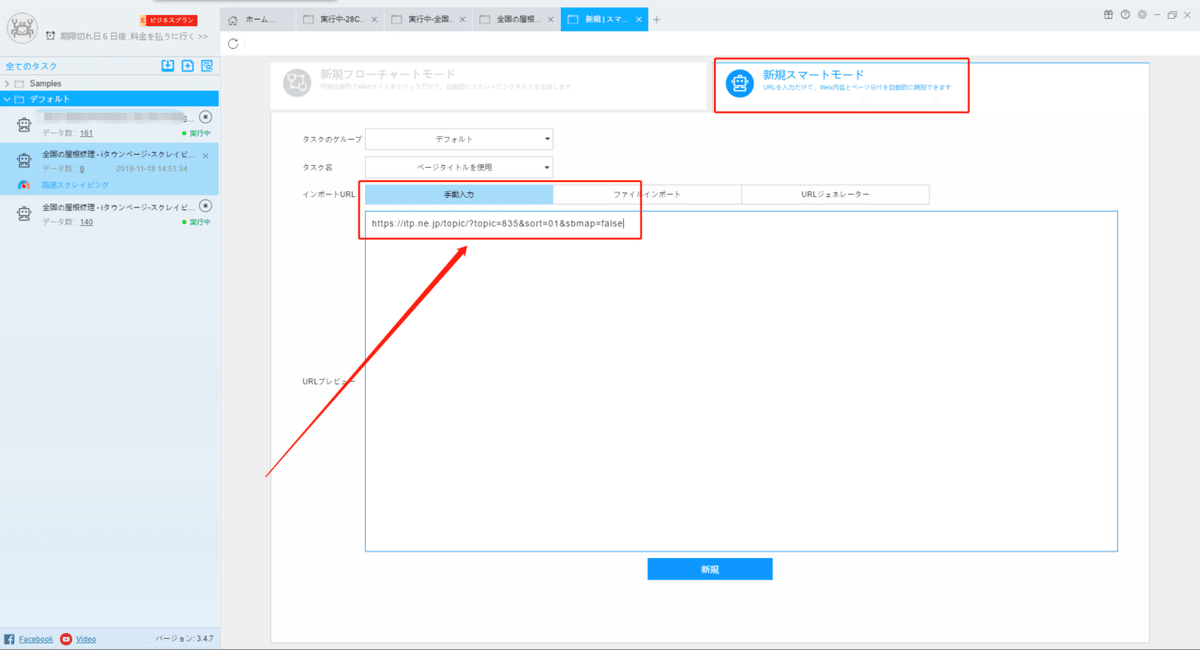
2.タスクを構成する
(1)ページボタンの選択
ソフトウェアはiタウンページのページボタンを自動識別できないから、手動でページボタンを選択してください。
ページ分けの設定詳細は下記のチュートリアルをご参照ください。
ページ分けの設定

(2)詳細ページに行く
会社情報の詳細をスクレイピングするため、詳細ページに行く必要があります。
詳細ページのスクレイピング詳細は下記のチュートリアルをご参照ください。
詳細ページのスクレイピング方法

(3)事前操作
事前操作機能を利用して、会社情報をクリックして保存します。ScrapeStormは自動的に事前操作を行います。


(4)リストを選択
手動で会社情報のリストを選択してください。
ページタイプの設定詳細は下記のチュートリアルをご参照ください。
ページタイプの設定

(5)フィールドの編集と追加
必要に応じてフィールドの名前の変更または削除、結合できます。
フィールドの追加には、「フィールドを追加」ボタンをクリックして、画面に抽出する要素を選択、データが自動的に抽出されます。
フィールドの設定の詳細には下記のチュートリアルをご参照ください。
抽出されたフィールドを配置する方法

3.タスクの設定と起動
(1)起動の設定
ソフトウェアには色々な機能を提供しますので、必要に応じて、スケジュール、アンチブロック、自動エクスポート、画像のダウンロード、スピードブーストなどを設定できます。
スクレイピングタスクを配置する方法については、下記のチュートリアルをご参照ください。
スクレイピングタスクを配置する方法

(2)しばらくすると、データがスクレイピングされる。
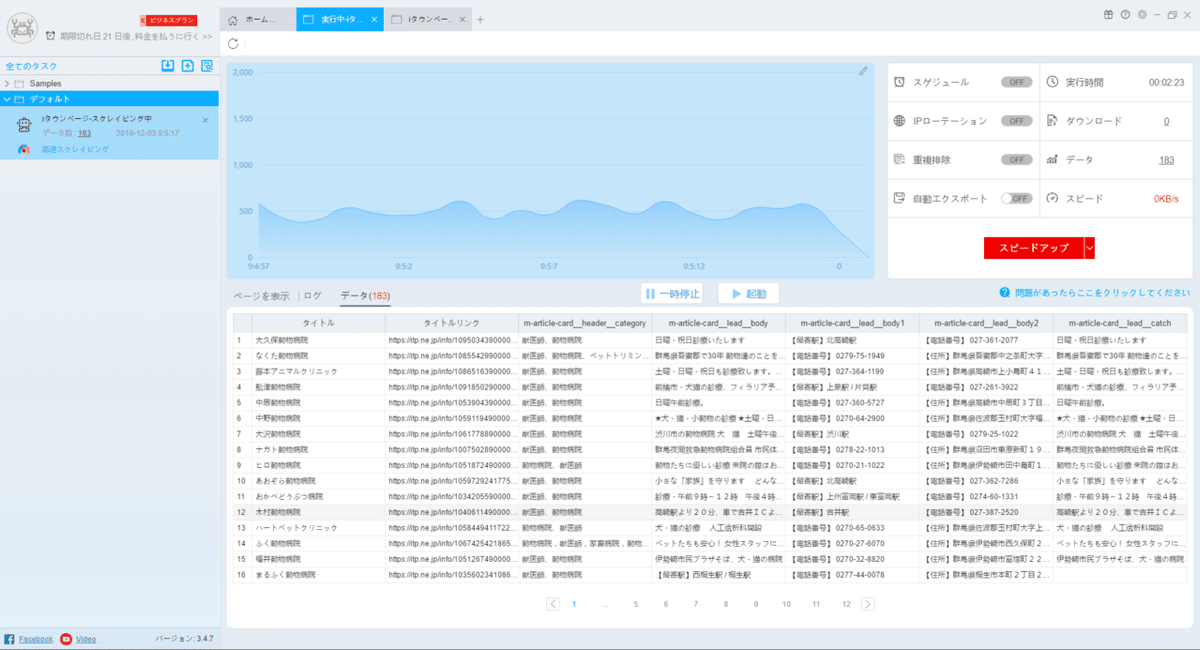
4.抽出されたデータのエクスポートと表示
(1)エクスポートをクリックして、データをダウンロードする

(2)必要に応じてエクスポートする形式を選択します。
ScrapeStormは、Excel、csv、html、txt、データベース、ローカルなどさまざまなエクスポート方法を提供します。ライトプラン以上のユーザーは、WordPressに直接投稿することもできます。
抽出結果を表示し、抽出されたデータを消去する方法の詳細には下記のチュートリアルをご参照ください。
抽出されたデータの表示と消去する方法
抽出結果のエクスポート方法の詳細には下記のチュートリアルをご参照ください。
抽出されたデータのエクスポート方法

